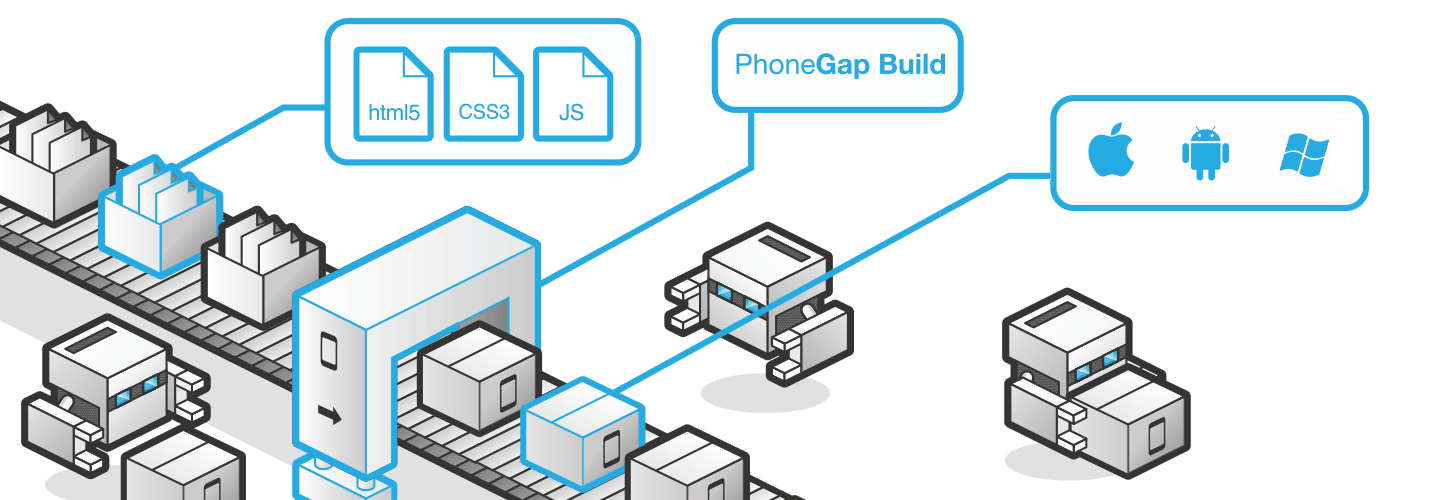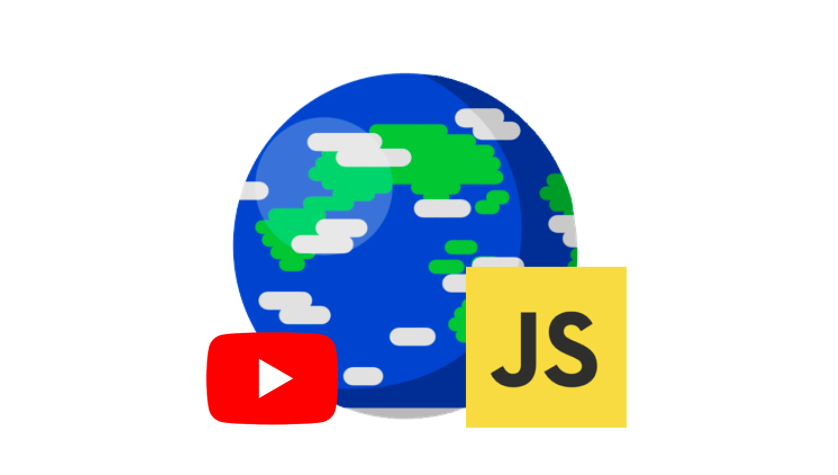No artigo de hoje, criaremos um APK para android rapidamente utilizando HTML, CSS e JavaScript.
Vamos Começar!
Primeiramente, criaremos um novo projeto em branco. Neste projeto, você deve criar um arquivo HTML. O nosso será index.html e terá esta estrutura:
<!DOCTYPE html>
<html lang="pt-br">
<head>
<meta charset="UTF-8">
<meta name="viewport" content="width=device-width, initial-scale=1.0">
<meta http-equiv="X-UA-Compatible" content="ie=edge">
<title>App em 4 Minutos</title>
</head>
<body>
</body>
</html>
Podemos inserir um h1:
<h1>Olá Mundo</h1>
E também um botão:
<button>Clique aqui</button>
Após isso, adicionaremos um script JavaScript na página. Esse script adicionará uma função ao ser clicado o button, que irá disparar um alert.
document.querySelector("button").addEventListener("click", () =>{
alert("Olá MundoJS!!!!!");
})
Na tag head, inserimos um css:
h1{
font-size: 20px;
}
button{
width: 100%;
padding-top: 5px;
padding-bottom: 10px;
}
Próximo passo:
Acessando o site http://build.phonegap.com, crie o seu login e acesse. Existem duas opções: open-source, onde você pode deixar seu app e códigos abertos para a comunidade, e a opção privada. Você pode utilizar o Pull do seu repositório GitHub e também pode adicionar um arquivo .zip com seus códigos.
Faremos o upload do nosso arquivo .zip. Feito o upload, adicionamos apenas uma descrição simples do aplicativo criado. Com esses poucos passos, criamos um arquivo .apk para android!
Depois disso, é só baixar o seu aplicativo clicando no botão Source! Você também pode acessá-lo diretamente do seu celular, utilizando o mesmo link da URL!
Baixando do celular, será necessário instalar o aplicativo .apk e realizar as permissões necessárias.
Confira as imagens:
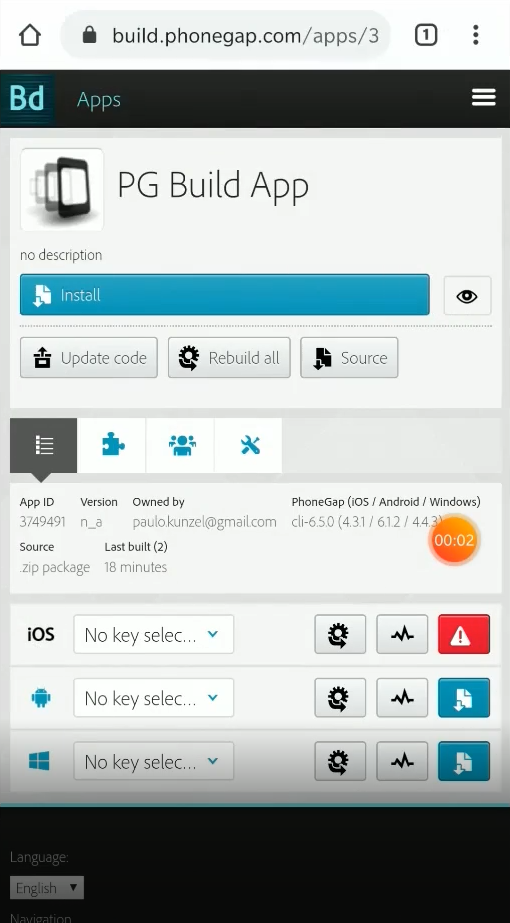
E o APP criado:
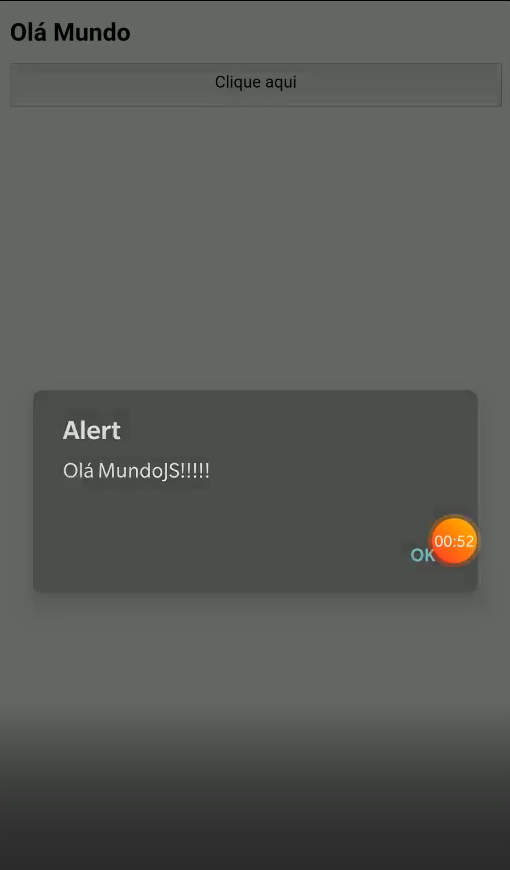
O Adobe PhoneGap Build é um cloud service para compilar aplicativos PhoneGap. Ele fornece uma maneira dos usuários criarem aplicativos móveis utilizando HTML, CSS e JavaScript. Os aplicativos podem ser distribuídos em várias lojas de aplicativos, como Play Store, Apple iOS App Store, entre outros; E instalados no dispositivo do usuário final como qualquer outro aplicativo nativo. Ele oferece:
- Compilação e assinatura gerenciadas (sem SDKs);
- Várias plataformas suportadas;
- Ciclo de desenvolvimento mais rápido;
Você pode ler toda a documentação do Adobe PhoneGap em: docs.phonegap.com/
Gostou deste Artigo? Deixe seu comentário abaixo!